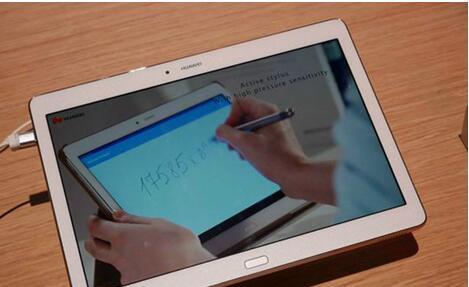随着科技的发展,人们日常生活和工作中对电脑的依赖越来越大,可是,面对着开机缓慢、操作卡顿,甚至无法正常关机的电脑故障,无论是工作效率还是使用体验都大打折扣。这些令人头疼的问题是由哪些原因引起的?又该如何逐一解决呢?本文将会对电脑开机卡顿以及无法关机的问题进行深入分析,并提供切实可行的解决方法。
一、电脑开机卡顿的原因分析
1.系统启动项过多
当电脑开机时,许多软件会自动启动,过多的启动项不仅会拖慢启动速度,同时也会占用大量的系统资源。
2.硬盘空间不足
硬盘使用空间接近或达到极限时,系统读写速度会大幅下降,导致电脑启动、运行时卡顿。
3.系统文件损坏或病毒木马感染
系统文件的损坏或者病毒、木马的感染会严重影响电脑的开机速度和稳定性。
4.硬件老化或损坏
硬件如硬盘、内存条等设备的老化或损坏也会导致系统无法顺畅读取数据,从而表现出卡顿现象。
二、电脑无法正常关机的可能原因
1.系统设置或配置问题
有些系统设置或配置不当,比如电源管理设置错误,可能会导致电脑无法正常关机。
2.软件冲突
一些软件运行时可能会导致关机时出现错误,尤其是对于一些第三方安全软件和系统优化工具。
3.系统文件损坏
与开机卡顿类似,系统文件损坏或丢失也可能导致无法正常关机。
4.病毒或恶意软件影响
恶意软件可能会干扰正常的关机过程,使之变得异常缓慢甚至无法完成。
三、电脑开机卡顿的解决方法
1.管理启动项
你可以使用任务管理器或第三方系统优化工具来禁用不必要的启动项。
2.清理硬盘空间
定期清理不必要的文件、卸载不常用的应用程序,使用磁盘清理工具清除系统垃圾。
3.系统文件检查与病毒扫描
运行系统自带的命令行工具(如sfc/scannow)来修复损坏的系统文件,并进行全面的病毒扫描。
4.检查和升级硬件
如果怀疑是硬件问题,可以使用硬件检测软件检查硬盘、内存等设备的健康状况,并考虑升级硬件。
四、电脑无法正常关机的解决方法
1.检查系统设置
进入控制面板查看电源选项设置,确保没有不合理的自动休眠或快速启动设置。
2.软件冲突解决
通过任务管理器结束可疑软件的进程,并尝试卸载最近安装的软件,看是否能恢复正常关机。
3.修复系统文件
如上所述,使用命令行工具检查和修复系统文件。
4.移意软件
利用专业的防病毒软件进行全面的恶意软件扫描和清除。
五、提升电脑性能的其他建议
1.定期进行系统更新
安装最新的操作系统更新可以修复已知的漏洞和性能瓶颈。
2.使用虚拟内存
若物理内存不足,可以通过设置虚拟内存来缓解系统的内存压力。
3.清理注册表
注册表中的一些无用数据也可能影响系统性能,使用注册表清理工具可以提高电脑运行效率。
4.温度监控与散热改善
过高温度会影响电脑性能及稳定性,确保良好的散热条件和定期清洁内部元件。
六、
综上所述,电脑开机卡顿和无法关机的问题往往是多方面原因共同作用的结果。通过细致的系统检查和维护,大部分问题都可以得到有效的解决。切记,定期备份重要数据、保持电脑清洁和软件更新是保持电脑流畅运行的重要措施。希望本篇文章能帮助用户解决电脑使用中的这些常见问题,提升工作效率和使用体验。